For at hjælpe med at beskytte dig mod utilsigtet sletning af filer flytter Windows filer, du sletter, til papirkurven. Dette gemmer nyligt slettede filer, indtil de enten manuelt slettes permanent, gendannes fra papirkurven eller automatisk fjernes for at reducere papirkurvens størrelse. En af de ting, du kan gå glip af i en cloud-tjeneste, er beskyttelse mod utilsigtede sletninger.
For at tilbyde den samme slags beskyttelse flytter Dropbox alle slettede elementer til den nyligt slettede mappe. Disse filer vil blive opbevaret i denne mappe i tredive dage, før de slettes permanent. Dette er en anstændig tidsramme til at indse, at du har slettet noget vigtigt.
Tip: Hvis du tilfældigvis er på det betalte Dropbox-professionelle niveau eller ethvert andet forretningsniveau, vil den slettede mappe opbevare dokumenter i 180 dage i stedet.
I højre side af siden kan du anvende filtre til emnerne på listen. Dette inkluderer filtrering inden for datogrænser, efter personens navn eller e-mail, der har slettet filen, eller efter den mappe, filen er i.
Bemærk: Du kan kun gendanne delte filer, hvis du oprindeligt havde tilladelse til at redigere dem. Hvis du kun havde læsetilladelser, vil du ikke være i stand til at gendanne filen.
Sådan ser du dine nyligt slettede filer
For at se dine nyligt slettede filer skal du gå til og logge ind på Dropbox-webstedet. I kolonnen til venstre skal du klikke på "Slettet for nylig" for at se dine nyligt slettede filer.
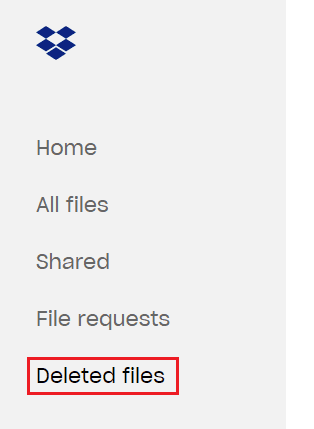
For at gendanne en fil eller mappe kan du klikke på den på listen og derefter vælge "Gendan" eller "Gendan alle" for en mappe. Hvis du flytter musen helt til venstre for en post i listen, kan du se et afkrydsningsfelt; du kan bruge disse afkrydsningsfelter til at vælge flere elementer på én gang. Dette kan bruges til både at gendanne og permanent slette de valgte elementer.
Tip: Gendannelse af et stort antal filer på én gang kan tage noget tid. Du skal muligvis vente for at de vises i din Dropbox igen.

Dropboxs nyligt slettede mappe giver dig mulighed for at gendanne filer, der er blevet slettet ved et uheld. Ved at følge trinene i denne vejledning kan du se og gendanne nyligt slettede elementer.